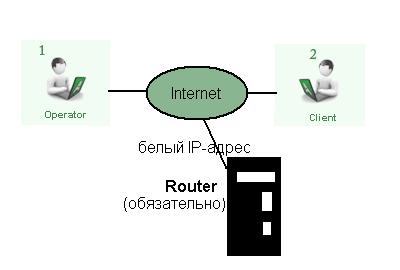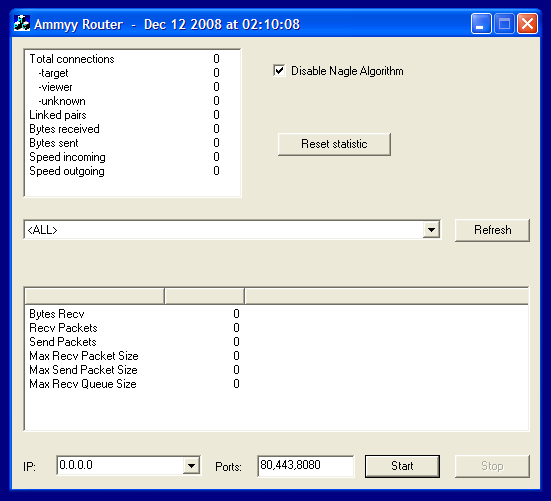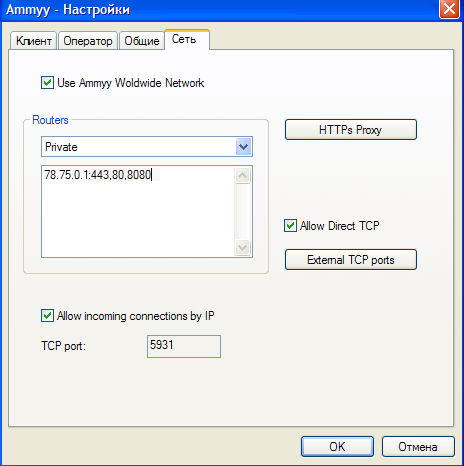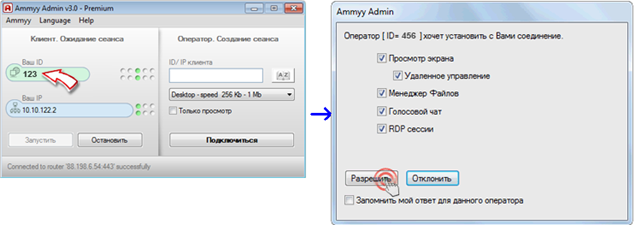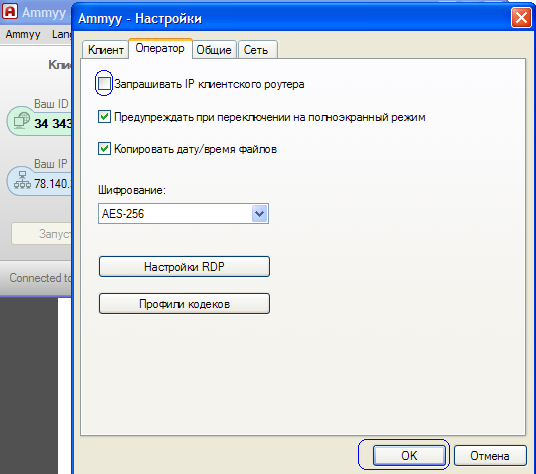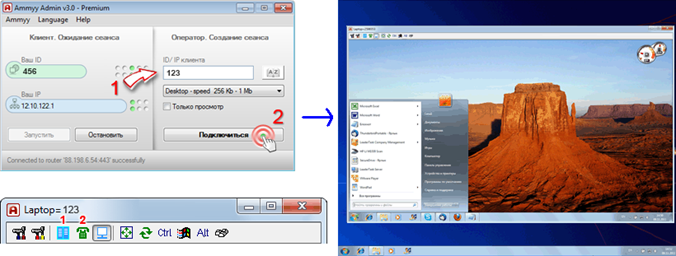Информация о Ammyy Router 1
| Название | Ammyy Router 1 |
| Операционные системы |
|
| Статус | Freeware |
| Размещено в каталоге | 26 января 2009 |
Скачать Ammyy Router 1
Внимание!
Несмотря на то, что перед публикацией мы проверяем файлы несколькими антивирусами, увы, в современном мире это не гарантирует их 100% безвредности. В этой связи редакция портала F1CD.ru не несёт ответственности за ущерб, который может быть причинён Ammyy Router 1 и любым другим ПО, а также настоятельно рекомендует проверять загруженные программы Вашим антивирусом.
-
AMMYY_Router.exe
Скачать с www.ammyy.com
Вес файла: 272 кб
MD5-хеш: 5c225640b59d2a4b9d71b04b2e0bd78b
Скачать
-
AMMYY_Router.exe
Скачать с нашего сервера
Вес файла: 272 кб
MD5-хеш: 5c225640b59d2a4b9d71b04b2e0bd78b
Скачать
|
|
|
Программы Ammyy Router и Ammyy Admin позволяют организовать удаленное управление любым ПК, работающим под управлением Windows. Можно использовать только вторую из них, «Admin», причем устанавливать ее надо и на управляемый ПК, и на управляющую рабочую станцию. Положительное свойство пакета программ Ammyy как раз и заключается в том, что клиентское и серверное приложение – одна и та же программа. Ну а «Router», то есть еще одно приложение, может использоваться для ускорения канала связи между клиентом и сервером.
Схема соединений канала связи
Тот, кто управляет удаленным компьютером, называется «Оператор». А клиент, компьютером которого в данный момент управляют – это «Клиент». Вы будете удивлены, узнав, что канал связи между «Оператором» и «Клиентом» может функционировать только в одном случае – если к Интернету подключен как минимум один «Роутер», в роли которого обычно выступает один из публичных серверов Ammyy. В то же время, есть возможность создать свой собственный «Роутер», установив соответствующее приложение на любой ПК, наделенный белым IP-адресом.
Зачем делать свой «Роутер»?
Основные возможности Ammyy Admin сводятся к следующему: в отдельном окне Вы получаете «удаленный рабочий стол», удаленный файловый менеджер, а в случае необходимости можно включить голосовую связь. Все потоки информации, идущие между «Клиентом» и «Оператором», в любом случае проходят через «Роутер». Серверы компании Ammyy сейчас с этой задачей справляются, но количество потоков с каждым днем растет. Если Вам нужно, чтобы соединение между управляемым и управляющим ПК работало действительно быстро, создать собственный «Router» рано или поздно придется.
Теперь необходимо заметить, что после того, как Ваш «Роутер» будет подключен к Интернету, потребуется сделать изменения в настройках «клиентской» программы. Конечно, софт у «Оператора» и у «Клиента» – один, но настраивать его придется по-разному. На стороне «Клиента» надо будет указать IP-адрес «Роутера» и значения его портов. А пример настройки «Роутера» будет сейчас приведен.
На сайте ammyy.com для скачивания доступна программа «Admin», а приложение «Router» является бесплатным, но ссылку на него официально выдают только по запросу (тем, у кого есть лицензия на платный софт Ammyy). Несмотря на это, настройку последнего из приложений у Вас есть возможность рассмотреть прямо сейчас. Запустив файл на выполнение, можно видеть такое окно:
Программа «Router»
Менять значения портов «Ports» здесь не нужно, и как Вы понимаете, эти порты не должны быть заняты другими службами. Нажав кнопку «Start», Вы получаете работающий «Роутер», который далее можно использовать в своих целях.
Теперь поговорим о том, что должно содержать поле «IP». Значение 0.0.0.0 – универсальное, его можно оставить. Но если на компьютере используется несколько сетевых интерфейсов (установлено несколько сетевых карт), то появляется следующий выбор. Можно использовать их все одновременно, и тогда значение IP менять не надо. Но отдав предпочтение какому-то одному сетевому интерфейсу, IP-адрес последнего Вам придется указать в поле «IP». Как видите, ничего сложного.
Настраиваем Ammyy Admin
Скачайте приложение, доступное на указанном здесь сайте (ammyy.com). Исполняемый файл называется «AA_vX», где X – номер версии. Запустите это приложение на ПК оператора и клиента.
Клиентский компьютер
В первом абзаце указано, как настраивают софт клиента под «самодельный» роутер. Если же было решено использовать публичные серверы Ammyy, пропустите рассматриваемые здесь действия. Итак, меню программы содержит три списка: Ammyy, Language, Help. Открыв первый список, выполните переход «Настройки» –> «Сеть»:
Указываем «свой» роутер явно
На открывшейся вкладке необходимо указать IP-адрес роутера: установите значение «Private» в верхнем ниспадающем списке, задайте значение IP и используемых портов, нажмите «OK». Если программа-роутер установлена на клиентском ПК, укажите вместо IP такое значение: «127.0.0.1» без кавычек.
Последовательность действий клиента, когда программа настроена, сводится к следующему:
- Проверьте, что кнопка «Запустить» нажата
- Сообщите оператору значение ID, отображаемое в поле «Ваш ID»
- Когда появится окно с кнопками «Разрешить» и «Отклонить», нажмите «Разрешить».
Разрешаем оператору «456» управление
Как видите, имеется возможность выбирать, доступ к чему именно будет разрешен в ходе сессии. Рекомендуется снимать галочки «Голосовой чат» и «RDP», если эти опции использовать не планируется. Так Вы ускорите работу программы.
Знайте, что ID каждого компьютера здесь вычисляется, исходя из серийных номеров комплектующих.
Любому компьютеру присваивается уникальное значение. И лучше, если клиент будет знать, чему это значение равно для ПК оператора. Иначе гарантировать безопасность будет нельзя.
Рабочая станция оператора
Запустите приложение, не меняя его настроек. Под «свой» роутер программу настраивать не надо, кроме случая, когда «роутер» установлен на ПК оператора. Если это так, выполните изменения, которые указаны в предыдущей главе (используйте IP-адрес 127.0.0.1). На последнем шаге необходимо будет снять галочку «Запрашивать IP клиента» на вкладке «Оператор».
Сторона оператора, настройка программы
Всегда сохраняйте изменения нажатием кнопки «OK».
Далее, действия оператора будут такими:
- Заполните поле с «ID» Вашего клиента
- Нажмите кнопку «Подключиться»
- В отдельном окне должен появиться удаленный рабочий стол.
Как включить удаленное управление
Кроме прочего, Вы можете использовать опции «удаленный файловый менеджер» и «голосовой чат». В первом случае нажимают значок с файловым менеджером. Во втором – значок «Телефон».
Заметим, что количество возможностей рассматриваемого софта – очень велико. Можно, например, создать список «разрешенных» операторов на стороне клиента. Полное руководство доступно на указанном выше сайте.
Разные аналоги рассмотренного софта
Прежде всего, необходимо отметить, что удаленный рабочий стол под Windows – это Teamviewer. Он существует и в версии для Linux, притом вне зависимости от ОС, данный софт совершенно бесплатен. Последнее не является верным в отношении программного обеспечения «Router», рассматриваемого в обзоре. Оно является платным в версии для Linux.
Возникает вопрос, почему же тогда Teamviewer не используют все поголовно? Может быть потому, что тяжеловесность двух указанных программных решений является просто несравнимой. Установленный пакет Teamviewer отнимает больше ресурсов, и вдобавок, он достаточно сложен в настройке. Выбор оставляем за Вами.
В школах в 90-е были установлены компьютерные классы «Поиск». 8 или 16 ученических машин вместе с компьютером учителя объединялись в Ethernet-сеть. И переключиться к экрану любого из учеников учитель мог, всего лишь нажав определенное сочетание клавиш.
Предыдущая
AppleНадежность офисного сетевого оборудования
Следующая
3COMНеоправданно дорогие офисные роутеры
Отзывы о программе Ammyy Admin
Snem про Ammyy Admin 3.9 [18-04-2020]
Если антивирус или браузер орет о вредоносности — шлите их куда подальше. Отключите антивирус или воспользуйтесь другим браузером (Edge, Опера, Яндекс.Браузер).
26 | 24 | Ответить
TruthOtvet про Ammyy Admin 3.9 [17-04-2020]
Некоторые браузеры и антивирусы определяют ПО, как вирус или троян, описание есть в Wikipedia — почему так:
Недостатки:
Срабатывание антивирусных программ (при настройках антивирусов «по умолчанию»)[1].
Отсутствие точного распознавания скачанного файла по хеш-сумме.
Сложности при скачивании с некоторых браузеров.
Неоперативные сообщения о выходах новых версий, что часто может вызвать сомнение о легальности скачанного ПО.
Отсутствие контроля над обновлениями — программа самостоятельно обновляется, заменяя файлы, и системный администратор не может это контролировать, функция автообновления неотключаемая.
На самом деле она протестирована была на двух компьютерах мною лично от Windows 7 с коннектом к Windows10 и я управлял Windows 10, только браузер старой версии был, чтобы скачать надо использовать IE или другой браузер старого выпуска года 2010-2013 примерно, где в базу не заносили это, либо качать альтернативным методом.
Вот даже тут есть обнаружение:
https://www.hybrid-analysis.com/sample/910b1f3d66ec00df75996d802ba50259bad231841692733762d72dd189ecd5d0
https://www.virustotal.com/gui/file/0abf2303dc37fa9951601c226ab0a02184937888d3958ab8afdfa30ebd26993d/detection
https://www.hybrid-analysis.com/sample/bdbb2d8591922fb6dd9ef8e61f7905b308e9d23d62bb37baf9e455926528130b (Вот тут главное Crowd Strike — показывает Чисто 100%) и тут https://www.hybrid-analysis.com/sample/0abf2303dc37fa9951601c226ab0a02184937888d3958ab8afdfa30ebd26993d
https://www.virustotal.com/gui/file/bdbb2d8591922fb6dd9ef8e61f7905b308e9d23d62bb37baf9e455926528130b/detection
28 | 19 | Ответить
Михаил про Ammyy Admin 3.5 (от 29.05.2015) [26-01-2017]
Хорошая программа, но отвратительная работа поддержки, уже как месяц оплатил лицензию, а мне ее так и не предоставили, мол у них нет информации о моей оплате, хотя все копии об оплате отправлял не однократно на их почту, переписывался онлайн с поддержкой, создавал тикеты и т.д. программа нужна была для удаленного администрирования Windows Server пока нахожусь в командировке.
18 | 28 | Ответить
Дмитрий про Ammyy Admin 3.5 (от 29.05.2015) [10-10-2015]
Скачал, установил — итог: Программу заблочил Симантек антивирь, попутно установилась куча всякого хлама(скрытно, без возможности выбора), еле вычистил
38 | 33 | Ответить
Влад в ответ Дмитрий про Ammyy Admin 3.5 (от 29.05.2015) [18-01-2016]
Чушь несешь
24 | 29 | Ответить
Бахром про Ammyy Admin 3.5 (от 29.05.2015) [09-08-2015]
Почему ammyy admina блокиров. анти вирусы теперь гугл хром
26 | 34 | Ответить
ani в ответ Бахром про Ammyy Admin 3.5 (от 29.05.2015) [30-09-2015]
ложная тревога
23 | 25 | Ответить